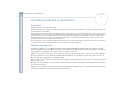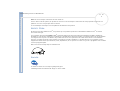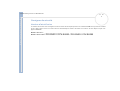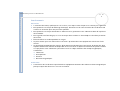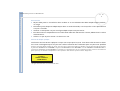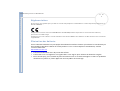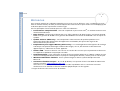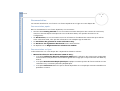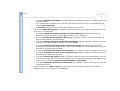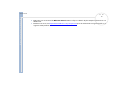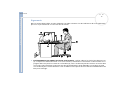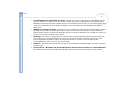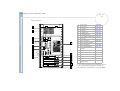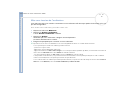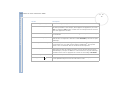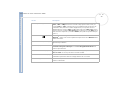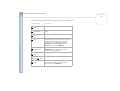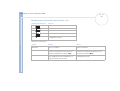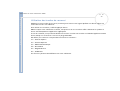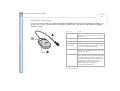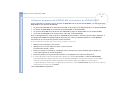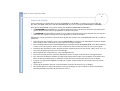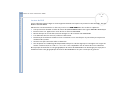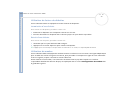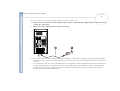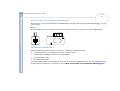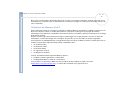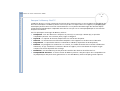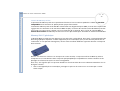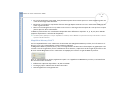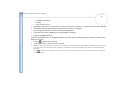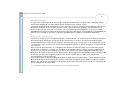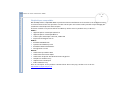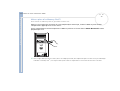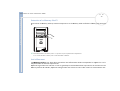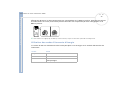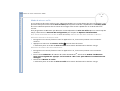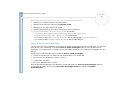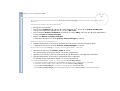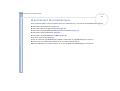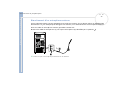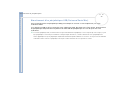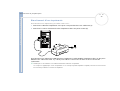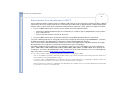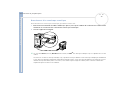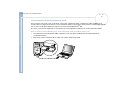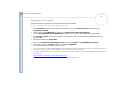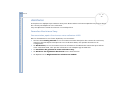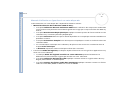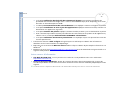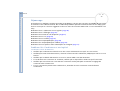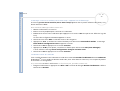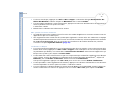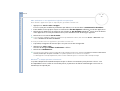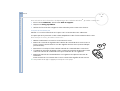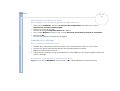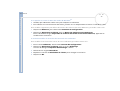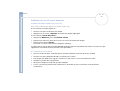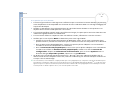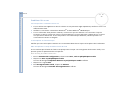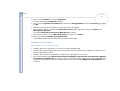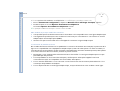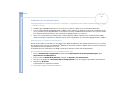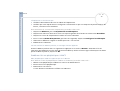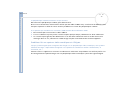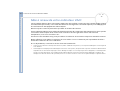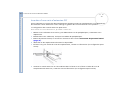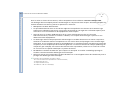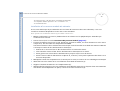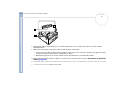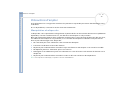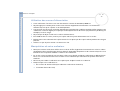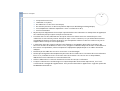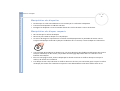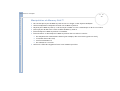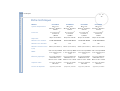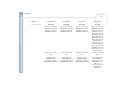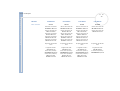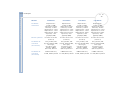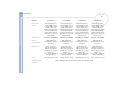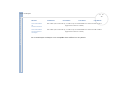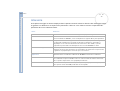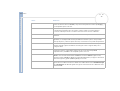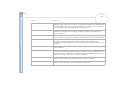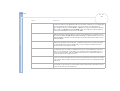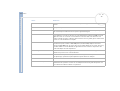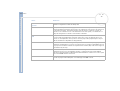Manuel d’utilisation de l’ordinateur VAIO
Commencez par lire ce document!
1
nN
Commencez par lire ce document!
Important
© 2002 Sony Corporation. Tous droits réservés.
Aucune partie du présent manuel et des logiciels qu’il décrit ne peut être reproduite, traduite ou convertie en langage machine sans
une autorisation écrite préalable.
Sony Corporation n’offre aucune garantie quant au présent manuel, aux logiciels ou aux informations qu’il contient, et exclut toute
garantie implicite, de commerciabilité ou d’aptitude à un usage particulier découlant de ce manuel, des logiciels ou d’informations de
même nature. En aucun cas, Sony Corporation ne sera tenue responsable de préjudices fortuits, induits ou spéciaux, qu’ils soient
d’origine délictuelle ou contractuelle, ou qu’ils découlent directement ou indirectement du présent manuel, des logiciels ou des
informations qu’ils contient ou auxquelles ils fait allusion.
Sony Corporation se réserve le droit de modifier le présent manuel ou les informations qu’il contient à tout moment et sans préavis.
Les logiciels décrits dans ce manuel sont régis par un accord de licence utilisateur distinct.
Marques commercials
Sony, DVgate, i.LINK™ et le logo i.LINK™, PictureGear, PictureToy, Media Bar DVD Player, MovieShaker, Smart Capture, Sélecteur
d’interfaces, VAIO Action Setup, VAIO System Information, VisualFlow, SonicStage, ImageStation, Memory Stick™ et le logo Memory
Stick™, VAIO et le logo VAIO sont des marques commerciales de Sony Corporation.
i.LINK™ est une marque commerciale de Sony uniquement utilisée pour désigner qu’un produit comporte une connexion IEEE1394.
Microsoft
®
, Windows
®
et le logo Windows
®
, Windows
®
Media et Outlook
®
sont des marques commerciales, déposées ou non, de
Microsoft Corporation aux États-Unis et dans d’autres pays.
Adobe
®
, Adobe
®
Acrobat
®
Reader™, Adobe
®
Premiere
®
et Adobe
®
Photoshop
®
Elements sont des marques commerciales de Adobe
Systems Incorporated.
QuickTime et le logo QuickTime sont des marques commerciales utilisées sous licence. QuickTime est une marque déposée aux États-
Unis et dans d’autres pays.
RealPlayer
®
et RealJukebox
®
sont des marques ou des marques déposées de RealNetworks, Inc. aux États-Unis et dans d’autres pays.
Symantec Norton Antivirus est une marque commerciale de Symantec.

Manuel d’utilisation de l’ordinateur VAIO
Commencez par lire ce document!
2
nN
DVDit!™ est une marque commerciale de Sonic Solutions.
Tous les autres noms de systèmes, de produits et de services sont des marques commerciales de leurs propriétaires respectifs. Les
symboles ™ ou
®
ne sont pas repris dans ce manuel.
Les caractéristiques techniques sont susceptibles de modifications sans préavis.
ENERGY STAR
®
En tant que partenaire d’ENERGY STAR
®
, Sony atteste que son produit répond aux recommandations d’ENERGY STAR
®
en matière
d’économie d’énergie.
Le programme international d’ENERGY STAR
®
relatif aux équipements de bureau (International ENERGY STAR Office Equipment
Program) vise à promouvoir l’utilisation d’ordinateurs et d’équipements de bureau à faible consommation d’énergie. Ce programme
encourage la mise au point et la diffusion de produits dont les fonctions permettent de réduire efficacement la consommation
d’énergie. Il s’agit d’un système ouvert auquel les entreprises sont libres d’adhérer. Les produits visés par ce programme sont des
équipements de bureau tels qu’ordinateurs, écrans, imprimantes, fax et copieurs. Les normes et logos de ce programme sont communs
à tous les pays participants.
E
NERGY STAR est une marque déposée aux États-Unis
.
Ecoinfo
Le châssis est dénué de tout composé ignifuge halogéné.
L’emballage inclut des matériaux de calage en carton ondulé.

Manuel d’utilisation de l’ordinateur VAIO
Commencez par lire ce document!
3
nN
Consignes de sécurité
Numéros d'identification
Les numéros de modèle et de série figurent sur la face arrière de l’unité principale de votre ordinateur VAIO de Sony. Inscrivez le numéro
de série dans l’espace réservé à cet effet ci-dessous. Communiquez le numéro de modèle et le numéro de série chaque fois que vous
appelez VAIO-Link.
Numéro de série : ________________________
Numéro de modèle :
PCV-RX201 / PCV-RX202 / PCV-RX2D / PCV-RX203

Manuel d’utilisation de l’ordinateur VAIO
Commencez par lire ce document!
4
nN
Avertissements
Généralités
❑ L’ouverture de l’unité, quelle qu’en soit la raison, vous expose à des risques non couverts par la garantie.
❑ Pour prévenir tout risque de décharge électrique, abstenez-vous d’ouvrir le boîtier de l’ordinateur. Ne
confiez son entretien qu’à une personne qualifiée.
❑ Pour prévenir tout risque d’incendie ou d’électrocution, préservez votre ordinateur VAIO de la pluie et
de l’humidité.
❑ Pour signaler une fuite de gaz, ne vous servez pas d’un modem ou d’un téléphone installé à proximité
de la fuite.
❑ Évitez d’utiliser le modem pendant les orages.
❑ La prise secteur que vous utilisez doit se trouver à proximité de votre équipement et doit être facile
d’accès.
❑ Les propriétés magnétiques de certains objets peuvent endommager votre lecteur de disque dur. Elles
risquent d’effacer les données du disque dur et d’occasionner un dysfonctionnement du système. Veillez
à ne pas placer votre ordinateur à proximité ou sur les objets émettant des champs magnétiques,
notamment :
❑ Téléviseurs
❑ Haut-parleurs
❑ Aimants
❑ Bracelets magnétiques.
Audio/vidéo
❑ L’installation de l’ordinateur à proximité d’un équipement émettant des radiations électromagnétiques
peut provoquer des distorsions sonores et visuelles.

Manuel d’utilisation de l’ordinateur VAIO
Commencez par lire ce document!
5
nN
Connectivité
❑ Ne procédez jamais à l’installation d’un modem ou au raccordement de câbles téléphoniques pendant
un orage.
❑ N’installez jamais de prises téléphoniques dans un endroit humide, à moins qu’elles soient spécialement
conçues à cet effet.
❑ Installez ou manipulez toujours une ligne téléphonique avec précaution.
❑ Pour déconnecter complètement votre ordinateur VAIO de l’alimentation secteur, débranchez le cordon
d’alimentation.
❑ Veillez à ce que la prise secteur soit d’un accès aisé.
Lecteur de disque optique
L’utilisation des instruments optiques n’est pas sans risque pour les yeux. Il est déconseillé d’ouvrir le châssis
car le laser est dangereux pour les yeux. Ne confiez l’entretien de l’ordinateur qu’à une personne qualifiée.
Lorsque le lecteur de disque optique est ouvert, vous êtes exposé à des rayons visibles et invisibles : évitez l’exposition directe du laser.
Le graveur de CD-RW/lecteur de CD-ROM et le graveur de DVD-RW/lecteur de DVD-ROM * sont des APPAREILS À LASER DE CLASSE 1
conformes au standard de sécurité EN 60825-1. La réparation et la maintenance de ces lecteurs doivent être confiées à des techniciens
agréés par Sony. Une mauvaise manipulation et une réparation mal effectuée peuvent s’avérer dangereuses.
* Le type de lecteur varie en fonction du modèle.
CLASS 1
LASER PRODUCT
TO EN 60825-1

Manuel d’utilisation de l’ordinateur VAIO
Commencez par lire ce document!
6
nN
Réglementations
Par la présente, Sony garantit que le produit est conforme aux principales recommandations et autres dispositions pertinentes de la
directive 1995/5/CE.
Cet appareil est conforme aux normes EN 55022 Classe B et EN 55024, limitant l’emploi dans les environnements résidentiel,
professionnel et industriel léger.
Cet appareil a été testé et déclaré conforme aux limites de la directive CEM lors de l’utilisation de câbles de liaison de trois mètres de
long maximum.
Élimination des batteries
Votre ordinateur VAIO de Sony est équipé d’une batterie auxiliaire interne qui ne devrait normalement pas
être remplacée pendant la durée de vie du produit. Si vous voulez remplacer cette batterie, veuillez
contacter VAIO-Link.
http://www.vaio-link.com
❑ Conservez les batteries hors de portée des enfants.
❑ Conformez-vous à la législation en vigueur dans votre région pour éliminer les batteries usagées.
❑ Dans certains pays, il est interdit de jeter les batteries avec les ordures ménagères ou dans les poubelles
de bureau. En pareil cas, faites appel aux services publics de ramassage.

Manuel d’utilisation de l’ordinateur VAIO
Bienvenue
7
nN
Bienvenue
Vous venez d’acquérir un ordinateur VAIO de Sony et nous vous en félicitons. Sony a combiné son savoir-
faire en matière d’audio, de vidéo, d’informatique et de communications pour mettre à votre disposition un
ordinateur personnel à la pointe de la technologie.
Voici les principales fonctionnalités que vous offre cet ordinateur :
❑ Performances exceptionnelles - Votre PC comprend un processeur Intel
®
, un modem interne et une
interface Fast Ethernet.
❑ Deux lecteurs – Profitez de la liberté que vous offre la présence de deux lecteurs, un lecteur de DVD-
ROM et un graveur de CD-RW ou un graveur de DVD-RW et un lecteur de CD-ROM* sont incorporé au
système.
❑ Qualité audio et vidéo Sony – Les haut-parleurs stéréo externes de qualité supérieure vous
permettent de profiter pleinement des applications multimédia, des jeux et des logiciels de
divertissement les plus récents.
❑ Emplacement pour support Memory Stick™ Sony – La nouvelle génération de supports de stockage
numérique vous permet d’échanger aisément des images, du son, des données et du texte entre
appareils photo, ordinateurs et autres appareils.
❑ Clavier VAIO – Fonctions de mise sous tension et touches de raccourci qui vous permettront de lancer
vos applications préférées en quelques secondes.
❑ Interconnectivité – Votre ordinateur est doté de fonctionnalités Ethernet et i.LINK™. i.LINK™ est une
interface numérique bidirectionnelle conçue pour l’échange de données, comme pour les caméscopes.
❑ Windows
®
XP Édition familiale - Votre système intègre le dernier système d’exploitation de
Microsoft.
❑ Assistance clientèle hors pair – En cas de problème, vous pouvez visiter le site Web de VAIO-Link à
l’adresse suivante : http://www.vaio-link.com
Avant de nous contacter, veuillez essayer de résoudre le problème seul en consultant le manuel
d’utilisation ou les manuels et fichiers d’aide des périphériques ou des logiciels.
* Le type de lecteur varie en fonction du modèle.

Manuel d’utilisation de l’ordinateur VAIO
Bienvenue
8
nN
Documentation
Les manuels d’utilisation sont fournis sous forme imprimée et en ligne sur votre disque dur.
Documentation papier
Dans la documentation sous forme imprimée, vous trouverez :
❑ Une brochure Getting Started où vous trouverez une brève description du contenu de votre boîte,
certaines caractéristiques techniques de votre ordinateur VAIO, ainsi que des instructions de
configuration.
❑ Un Guide client, où vous trouverez toutes les informations fondamentales nécessaires pour utiliser
votre ordinateur VAIO, ainsi que des informations sur le dépannage et VAIO-Link.
❑ Les Conditions de garantie de votre ordinateur Sony.
❑ Un Guide sur les règlements de sécurité à titre d’information.
❑ Un dépliant sur les Réglementations relatives au modem.
Documentation en ligne
La documentation sur votre disque dur comprend les éléments suivants :
1 Manuel d’utilisation de l’ordinateur VAIO de Sony :
❑ Le chapitre Utilisation de votre ordinateur VAIO décrit l’utilisation des composants standard de
votre système. Cette partie du manuel décrit également l’usage que vous pouvez faire d’un Memory
Stick™.
❑ Le chapitre Branchement de périphériques explique comment ajouter des fonctionnalités à votre
ordinateur en y connectant plusieurs périphériques.
❑ Le chapitre Assistance décrit les options d’aide disponibles et vous explique comment remédier aux
problèmes courants.

Manuel d’utilisation de l’ordinateur VAIO
Bienvenue
9
nN
❑ Le chapitre Précautions d’emploi vous donne quant à lui quelques conseils sur l’utilisation de votre
ordinateur VAIO.
❑ Les caractéristiques techniques de l’ordinateur, des pilotes et des accessoires sont décrites dans le
chapitre Fiche technique.
❑ Le Glossaire reprend les termes techniques utilisés dans ce manuel.
2 Consultez le Guide des logiciels pour de plus amples informations sur les logiciels et applications Sony
livrés avec votre ordinateur.
❑ La rubrique Guide des logiciels installés sur votre ordinateur présente brièvement les
différentes fonctionnalités des logiciels pré-installés sur votre ordinateur.
❑ Le chapitre Utilisation de logiciels vidéo explique comment utiliser les logiciels vidéo de Sony :
DVgate, MovieShaker et Smart Capture.
❑ Le chapitre Gestion des fichiers audio dans SonicStage explique comment convertir vos fichiers
audio du format MP3, WMA et WAV vers le format ATRAC3.
❑ Le chapitre Utilisation des logiciels de traitement d'images vous présente un aperçu des
possibilités de traitement d'images fixes : création d'une bibliothèque, d'un diaporama, d'un écran
de veille ou d'un album photos HTML.
❑ La rubrique Personnalisation de votre ordinateur vous explique comment configurer le système.
❑ Le chapitre Installation et mise à jour des applications explique comment installer, exécuter ou
désinstaller une application logicielle.
❑ Le chapitre Gestion des pilotes explique comment installer, mettre à jour ou désinstaller un pilote.
❑ Pour connaître la procédure à suivre pour effectuer une réinstallation du système et des applications,
référez-vous à la rubrique Utilisation des CD-ROM de réinstallation.
❑ Le chapitre Utilisation des lecteurs partitionnés vous explique ce que vous pouvez faire avec des
lecteurs partitionnés.
3 Consultez les fichiers d’aide en ligne du logiciel que vous utilisez pour obtenir des informations
détaillées sur les fonctionnalités et le dépannage.

Manuel d’utilisation de l’ordinateur VAIO
Bienvenue
11
nN
Votre ordinateur VAIO de Sony et ses accessoires
Voici les éléments matériels contenus dans votre boîte :
✍ *Le cordon téléphonique est employé pour brancher le modem interne. Attention : l’adaptateur doit être spécifique au pays où vous vous trouvez.
Pour de plus amples informations, rendez-vous à la section Utilisation de la prise téléphonique adéquate (page 30).
1 Unité principale 6 Adaptateur secteur pour les haut-parleurs
2 Clavier VAIO avec repose-mains 7 Souris à roulette VAIO
3 Cordon d’alimentation
(spécifique à chaque pays)
8 Haut-parleurs
4 Cordon téléphonique* 9 Documentation
5 Adaptateur* (spécifique à chaque pays) 10 CD-ROM de réinstallation

Manuel d’utilisation de l’ordinateur VAIO
Bienvenue
12
nN
Ergonomie
Dans la mesure du possible, essayez d’observer les règles suivantes lors de l’utilisation de votre ordinateur,
que vous soyez à domicile ou sur votre lieu de travail.
❑ Positionnement par rapport au clavier et à la souris – Veillez à placer le clavier juste devant vous
(1). Lorsque vous utilisez le clavier ou la souris externe, maintenez vos avant-bras à l’horizontale et vos
poignets dans une position neutre et confortable (2), ceux-ci ne doivent pas être inclinés. Laissez les bras
le long du corps. N’utilisez le repose-mains que ponctuellement, pour détendre vos poignets lorsque
vous n’utilisez pas le clavier. Placez la souris au même niveau que le clavier et utilisez l’ensemble de votre
bras pour la diriger.

Manuel d’utilisation de l’ordinateur VAIO
Bienvenue
13
nN
❑ Positionnement et inclinaison de l’écran – Placez le moniteur à une distance confortable pour les
yeux (3). Assurez-vous que l’écran se trouve à hauteur des yeux ou légèrement en-dessous de ceux-ci.
Modifiez l’inclinaison de l’écran jusqu’à ce que vous trouviez la position qui vous convient le mieux. Une
orientation optimale de l’écran réduit la fatigue oculaire et musculaire. N’oubliez pas de régler la
luminosité.
❑ Mobilier et position du corps – Installez-vous sur un siège muni d’un bon dossier (4). Réglez le niveau
du siège de sorte que vos pieds reposent bien à plat sur le sol. Pour un meilleur confort, utilisez un
repose-pied. Asseyez-vous de façon détendue, tenez-vous droit et évitez de vous courber vers l’avant ou
de vous incliner excessivement vers l’arrière.
❑ Éclairage – Choisissez un emplacement où les fenêtres et l’éclairage ne produisent pas de reflets sur
l’écran. Utilisez un éclairage indirect pour éviter la formation de points lumineux sur l’écran. Vous
pouvez également réduire les reflets au moyen de certains accessoires. Vous travaillerez plus
confortablement et plus vite sous un bon éclairage.
❑ Aération – Veillez à laisser un espace d’au moins 25 cm derrière l’unité principale ainsi qu’à la gauche
de celle-ci (5).
❑ Pour terminer – N’oubliez pas de faire des pauses lorsque vous travaillez sur votre ordinateur.
Une utilisation excessive de l’ordinateur peut provoquer la contraction des muscles et des tendons.

Manuel d’utilisation de l’ordinateur VAIO
Utilisation de votre ordinateur VAIO
14
nN
Utilisation de votre ordinateur VAIO
Ce chapitre vous apprend à utiliser votre ordinateur ainsi que ses périphériques internes et externes.
Identification des témoins lumineux et des ports
Face avant
* Le type de lecteur varie en fonction du modèle.
1 Lecteur de DVD-ROM ou graveur de
DVD-RW*
(page 25)
2 Lecteur de CD-ROM ou graveur de
CD-RW
(page 25)
3 Lecteur de disquettes (page 28)
4 Témoin du lecteur de disquettes (page 28)
5 Témoin du graveur de CD-RW/DVD-
RW / lecteur de DVD-ROM/CD-ROM
(page 25)
6 Témoin du disque dur
7 Bouton et témoin d’alimentation (page 16)
8 Bouton d’éjection du DVD-ROM/DVD-
RW
(page 25)
9 Bouton d’éjection du CD-ROM/CD-RW (page 25)
10 Emplacement Memory Stick™ (page 31)
11 Témoin Memory Stick™ (page 31)
12 Bouton d’éjection de la disquette (page 28)
13 2 ports USB (page 47)
14 Port i.LINK™
4broches (page 49)
while reading and writing data from
DRIVE

Manuel d’utilisation de l’ordinateur VAIO
Utilisation de votre ordinateur VAIO
15
nN
Face arrière
✍ Le connecteur d’alimentation de l’adaptateur secteur et
le cordon d’alimentation répondent aux conditions de
tension dangereuse, conformément à la norme EN 60950.
1 Port souris (page 24)
2 Port clavier (page 18)
3 Port USB (page 47)
4 Port USB (page 47)
5 Port Ethernet (page 52)
6 Port imprimante (page 48)
7 Port i.LINK™ à 6 broches (page 49)
8 Port série
9 Prise écouteurs (page 46)
10 Prise d’entrée de ligne
11 Prise microphone (page 46)
12 Prise d’alimentation
secteur
(page 16)
13 Port moniteur VGA (page 45)
14 Emplacement AGP (page 30)
15 Fente PCI (page 30)
16 Fente PCI (page 30)
17 Fente PCI (modem) (page 30)
18 Connecteur de ligne
téléphonique
(page 28)
4
3
2
1

Manuel d’utilisation de l’ordinateur VAIO
Utilisation de votre ordinateur VAIO
16
nN
Utilisation du cordon éléctrique adéquate
Cette boîte contient un cordon d’alimentation adapté à votre pays servant à connecter votre ordinateur à
la prise électrique murale. Les utilisateurs résidant au Royaume-Uni reçoivent une fiche de connexion
anglaise et une fiche de connexion continentale. Veillez à utiliser la fiche électrique appropriée au pays où
vous vous trouvez.
❑ Si vous utilisez l’ordinateur au Royaume-Uni ou en Irlande, servez-vous de la fiche à trois broches
uniquement.
❑ Dans tous les autres pays, utilisez la fiche de connexion continentale à deux broches.
Démarrage de l'ordinateur
Lorsque vous avez installé tous les composants selon les indications du manuel Getting Started, vous
pouvez commencer à utiliser votre ordinateur.
Pour démarrer votre ordinateur, procédez comme suit :
1 Appuyez sur le bouton d’alimentation de l’unité principale jusqu’à ce que le témoin lumineux bleu
s’allume (1).
2 Appuyez sur le bouton d’alimentation situé sur le moniteur afin d’allumer celui-ci (2).
3 Appuyez sur le bouton d’alimentation des haut-parleurs pour allumer ceux-ci (3).
Une fois que vous avez démarré votre ordinateur, vous
pouvez utiliser les touches de raccourci sur le clavier pour
démarrer le système et lancer automatiquement votre
application préférée.
✍ Si vous maintenez le bouton d’alimentation enfoncé pendant plus de quatre
secondes, l’ordinateur s’éteint.

Manuel d’utilisation de l’ordinateur VAIO
Utilisation de votre ordinateur VAIO
17
nN
Mise sous tension de l'ordinateur
Il est important que vous arrêtiez correctement votre ordinateur afin de ne pas perdre les données qui n’ont
pas été sauvegardées.
Pour arrêter votre ordinateur, procédez comme suit :
1 Cliquez sur le bouton Démarrer.
2 Cliquez sur Arrêter l’ordinateur.
L’écran Arrêter l’ordinateur s’affiche.
3 Cliquez sur Arrêter.
Attendez que votre ordinateur s’éteigne automatiquement.
Le témoin d’alimentation s’éteint.
4 Éteignez les périphériques connectés à votre ordinateur.
✍ Répondez à toutes les invites vous demandant si vous voulez sauvegarder des documents ou considérer d’autres utilisateurs.
Si vous ne parvenez pas à éteindre votre ordinateur, procédez comme suit.
- Quittez tous les logiciels ouverts.
- Débranchez les éventuels périphériques USB installés.
- Appuyez simultanément sur <Ctrl>+<Alt>+<Suppr>. Si vous n’avez pas modifié les paramètres par défaut, vous entrerez dans Gestionnaire de
tâches. Sélectionnez Désactiver dans le menu Arrêter afin d’éteindre l’ordinateur.
- Vous pouvez également appuyer sur <Alt>+<F4> et sélectionner Arrêter sur l’écran qui s’affiche.
Si cette procédure s’avère infructueuse, vous pouvez maintenir le bouton d’alimentation enfoncé pendant plus de quatre secondes. L’ordinateur
s’éteint alors automatiquement. Cette opération peut entraîner une perte de données.
Si vous souhaitez arrêter votre ordinateur pour une brève période seulement, vous pouvez économiser de l’énergie en utilisant le mode de mise en
veille. Dans le menu Démarrer, sélectionnez Arrêter l’ordinateur puis Mettre en veille.

Manuel d’utilisation de l’ordinateur VAIO
Utilisation de votre ordinateur VAIO
18
nN
Utilisation du clavier
Cette section décrit les fonctionnalités du clavier VAIO.
COURIER
INTERNET MUSIQUE IMAGE VIDEO AIDE
S1 S2 S3 S4 S5 S6
Ver Num Arr déf
Echap
F1 F2 F3 F4 F11F10F6 F9F8F7F5 F12
Suppr
Inser
Imp écr
Syst
Pause
Attn
²
£
"
$
€
ç
!
1
2
3
4
5
6
7
8
9
^
&
(
*
+
-
=
{
[
]
@
_
ù
#
¨
^
P
§
!
/
;
.
,
O
I
L
KJ
UYT
R
EZ
HGFDS
XCVBN?
Q
A
W
<
\
Fn
Ctrl
Alt
Alt Gr
Ctrl
Fn
Ver Num
Arr déf
/
3
456
789
*
-
12
Fin
+
Suppr
Ins
Entr
0
.
Entrée
}
)
˚
é
~
´
|
è
`
à
M
%
*
µ
>
:
COURIER
INTERNET MUSIQUE IMAGE VIDEO AIDE
S1 S2 S3 S4 S5 S6
Ver Num Arr déf
Echap
F1 F2 F3 F4 F11F10F6 F9F8F7F5 F12
Suppr
Inser
Imp écr
Syst
Pause
Attn
²
£
"
$
€
ç
1
2
3
4
5
6
7
8
9
^
&
(
+
-
=
{
[
]
@
_
ù
#
¨
^
P
§
!
/
;
.
,
O
I
L
KJ
UYT
R
EZ
HGFDS
XCVBN?
Q
A
W
<
\
Fn
Ctrl
Alt
Alt Gr
Ctrl
Fn
Ver Num
Arr déf
/
3
456
789
*
-
12
Fin
+
Suppr
Ins
Entr
0
.
Entrée
}
)
˚
é
~
´
|
è
`
à
M
%
*
µ
>
:
COURIER
INTERNET MUSIQUE IMAGE VIDEO AIDE
S1 S2 S3 S4 S5 S6
Ver Num Arr déf
Echap
F1 F2 F3 F4 F11F10F6 F9F8F7F5 F12
Suppr
Inser
Imp écr
Syst
Pause
Attn
²
£
"
$
€
ç
!
1
2
3
4
5
6
7
8
9
^
&
(
*
+
-
=
{
[
]
@
_
ù
#
¨
^
P
§
!
/
;
.
,
O
I
L
KJ
UYT
R
EZ
HGFDS
XCVBN?
Q
A
W
<
\
Fn
Ctrl
Alt
Alt Gr
Ctrl
Fn
Ver Num
Arr déf
/
3
456
789
*
-
12
Fin
+
Suppr
Ins
Entr
0
.
Entrée
}
)
˚
é
~
´
|
è
`
à
M
%
*
µ
>
:
COURIER
INTERNET MUSIQUE IMAGE VIDEO AIDE
S1 S2 S3 S4 S5 S6
Ver Num Arr déf
Echap
F1 F2 F3 F4 F11F10F6 F9F8F7F5 F12
Suppr
Inser
Imp écr
Syst
Pause
Attn
²
£
"
$
€
ç
1
2
3
4
5
6
7
8
9
^
&
(
+
-
=
{
[
]
@
_
ù
#
¨
^
P
§
!
/
;
.
,
O
I
L
KJ
UYT
R
EZ
HGFDS
XCVBN?
Q
A
W
<
\
Fn
Ctrl
Alt
Alt Gr
Ctrl
Fn
Ver Num
Arr déf
/
3
456
789
*
-
12
Fin
+
Suppr
Ins
Entr
0
.
Entrée
}
)
˚
é
~
´
|
è
`
à
M
%
*
µ
>
:

Manuel d’utilisation de l’ordinateur VAIO
Utilisation de votre ordinateur VAIO
19
nN
Touche Description
Touche d’échappement (1) La touche <Echap> (échappement) sert à annuler une commande.
Touches de fonction (2) Les douze touches de fonction situées en haut du clavier permettent d’exécuter
des tâches particulières. Par exemple, dans la plupart des applications, la touche
<F1> sert à appeler l’aide en ligne. La tâche associée à chaque touche de fonction
varie d’une application à l’autre.
Touches de correction (3) Les touches <Insert>, <Retour Arrière> et <Suppr> vous permettent de corriger
vos documents.
Touches de verrouillage (4) Appuyez une fois sur la touche de verrouillage des majuscules pour activer le
mode de saisie en majuscules. Utilisez la touche <Ver Num> pour activer le pavé
numérique.
Touche d’impression écran (5) La touche d’impression écran <Impécr> prend un instantané électronique de
l’écran affiché et le copie dans le Presse-papiers de Windows
®
. Vous pouvez
ensuite coller cet instantané dans un document afin de l’imprimer.
Pavé numérique (6) Cette zone se compose de touches similaires à celles d’une calculatrice ordinaire.
Utilisez-la pour saisir des nombres au clavier ou pour effectuer des opérations
mathématiques, telles que des additions ou des soustractions. Le pavé numérique
doit d’abord être activé en appuyant sur la touche de verrouillage <Ver Num>.
Touches de navigation (7) Ces touches vous permettent de déplacer le curseur sur l’écran.
Touche Applications (8) La touche Applications donne accès à un menu contextuel abrégé ; utiliser cette
touche équivaut à cliquer sur le bouton droit de la souris.
La page est en cours de chargement...
La page est en cours de chargement...
La page est en cours de chargement...
La page est en cours de chargement...
La page est en cours de chargement...
La page est en cours de chargement...
La page est en cours de chargement...
La page est en cours de chargement...
La page est en cours de chargement...
La page est en cours de chargement...
La page est en cours de chargement...
La page est en cours de chargement...
La page est en cours de chargement...
La page est en cours de chargement...
La page est en cours de chargement...
La page est en cours de chargement...
La page est en cours de chargement...
La page est en cours de chargement...
La page est en cours de chargement...
La page est en cours de chargement...
La page est en cours de chargement...
La page est en cours de chargement...
La page est en cours de chargement...
La page est en cours de chargement...
La page est en cours de chargement...
La page est en cours de chargement...
La page est en cours de chargement...
La page est en cours de chargement...
La page est en cours de chargement...
La page est en cours de chargement...
La page est en cours de chargement...
La page est en cours de chargement...
La page est en cours de chargement...
La page est en cours de chargement...
La page est en cours de chargement...
La page est en cours de chargement...
La page est en cours de chargement...
La page est en cours de chargement...
La page est en cours de chargement...
La page est en cours de chargement...
La page est en cours de chargement...
La page est en cours de chargement...
La page est en cours de chargement...
La page est en cours de chargement...
La page est en cours de chargement...
La page est en cours de chargement...
La page est en cours de chargement...
La page est en cours de chargement...
La page est en cours de chargement...
La page est en cours de chargement...
La page est en cours de chargement...
La page est en cours de chargement...
La page est en cours de chargement...
La page est en cours de chargement...
La page est en cours de chargement...
La page est en cours de chargement...
La page est en cours de chargement...
La page est en cours de chargement...
La page est en cours de chargement...
La page est en cours de chargement...
La page est en cours de chargement...
La page est en cours de chargement...
La page est en cours de chargement...
La page est en cours de chargement...
La page est en cours de chargement...
La page est en cours de chargement...
La page est en cours de chargement...
La page est en cours de chargement...
La page est en cours de chargement...
La page est en cours de chargement...
La page est en cours de chargement...
La page est en cours de chargement...
La page est en cours de chargement...
La page est en cours de chargement...
La page est en cours de chargement...
La page est en cours de chargement...
La page est en cours de chargement...
-
 1
1
-
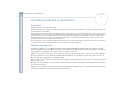 2
2
-
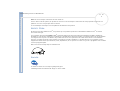 3
3
-
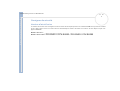 4
4
-
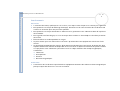 5
5
-
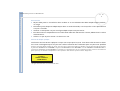 6
6
-
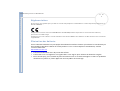 7
7
-
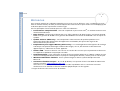 8
8
-
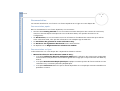 9
9
-
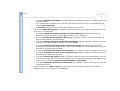 10
10
-
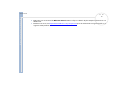 11
11
-
 12
12
-
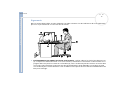 13
13
-
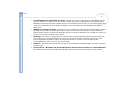 14
14
-
 15
15
-
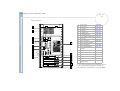 16
16
-
 17
17
-
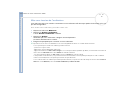 18
18
-
 19
19
-
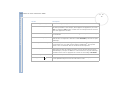 20
20
-
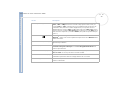 21
21
-
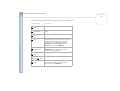 22
22
-
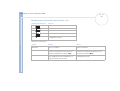 23
23
-
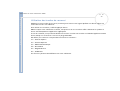 24
24
-
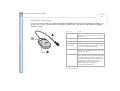 25
25
-
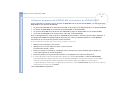 26
26
-
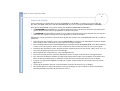 27
27
-
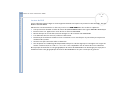 28
28
-
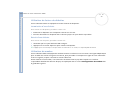 29
29
-
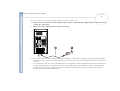 30
30
-
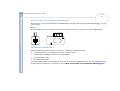 31
31
-
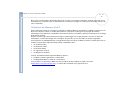 32
32
-
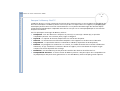 33
33
-
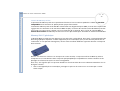 34
34
-
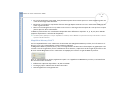 35
35
-
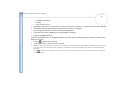 36
36
-
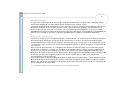 37
37
-
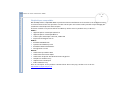 38
38
-
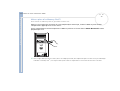 39
39
-
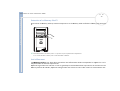 40
40
-
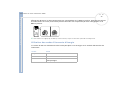 41
41
-
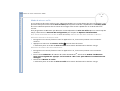 42
42
-
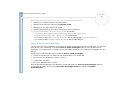 43
43
-
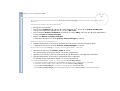 44
44
-
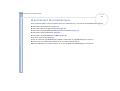 45
45
-
 46
46
-
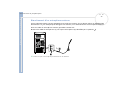 47
47
-
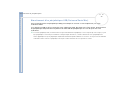 48
48
-
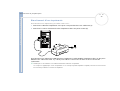 49
49
-
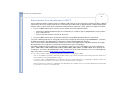 50
50
-
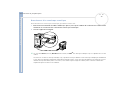 51
51
-
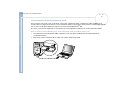 52
52
-
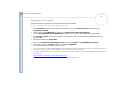 53
53
-
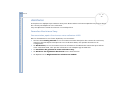 54
54
-
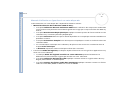 55
55
-
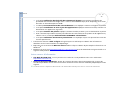 56
56
-
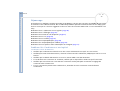 57
57
-
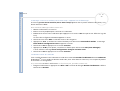 58
58
-
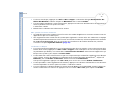 59
59
-
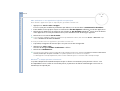 60
60
-
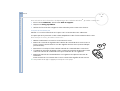 61
61
-
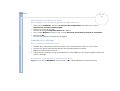 62
62
-
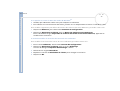 63
63
-
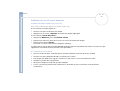 64
64
-
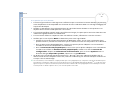 65
65
-
 66
66
-
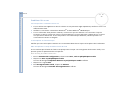 67
67
-
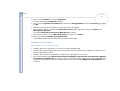 68
68
-
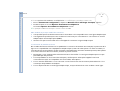 69
69
-
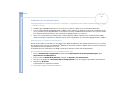 70
70
-
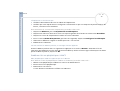 71
71
-
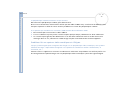 72
72
-
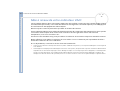 73
73
-
 74
74
-
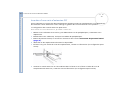 75
75
-
 76
76
-
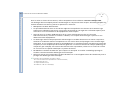 77
77
-
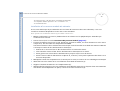 78
78
-
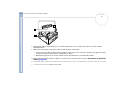 79
79
-
 80
80
-
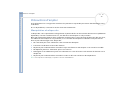 81
81
-
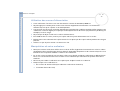 82
82
-
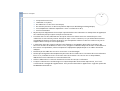 83
83
-
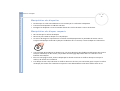 84
84
-
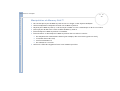 85
85
-
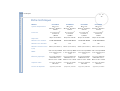 86
86
-
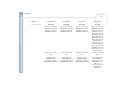 87
87
-
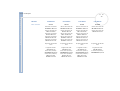 88
88
-
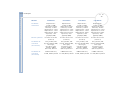 89
89
-
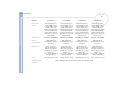 90
90
-
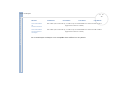 91
91
-
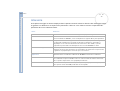 92
92
-
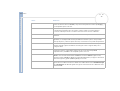 93
93
-
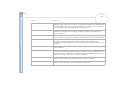 94
94
-
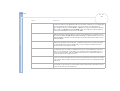 95
95
-
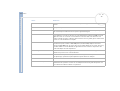 96
96
-
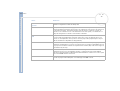 97
97
Documents connexes
-
Sony PCV-RX401 Mode d'emploi
-
Sony PCV-RX402 Mode d'emploi
-
Sony PCV-RS122 Mode d'emploi
-
Sony PCV-RS244 Mode d'emploi
-
Sony PCV-RZ312 Le manuel du propriétaire
-
Sony VGC-VA1 Mode d'emploi
-
Sony PCG-C1XD Le manuel du propriétaire
-
Sony PCG-C1VE Le manuel du propriétaire
-
Sony PCG-F403 Le manuel du propriétaire
-
Sony PCG-F709-K Le manuel du propriétaire